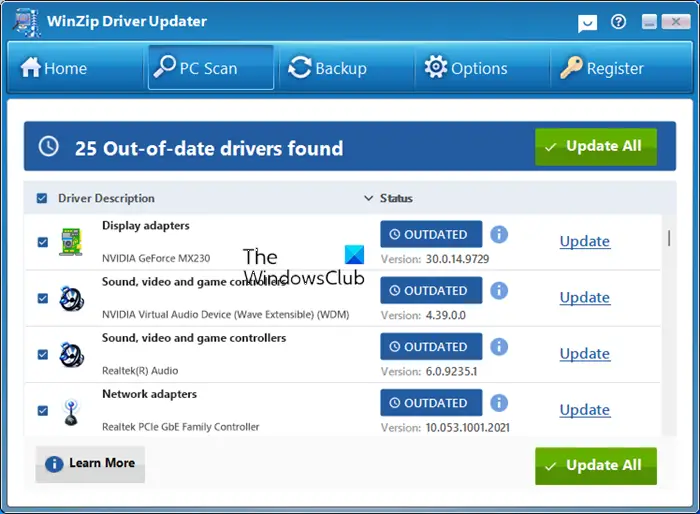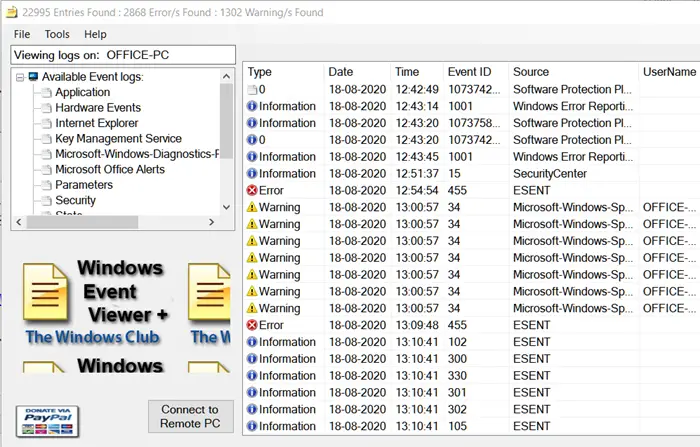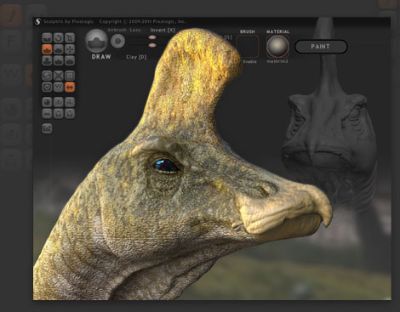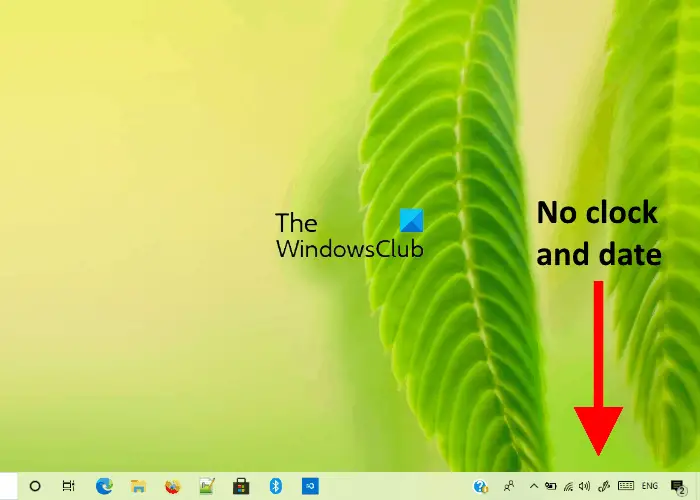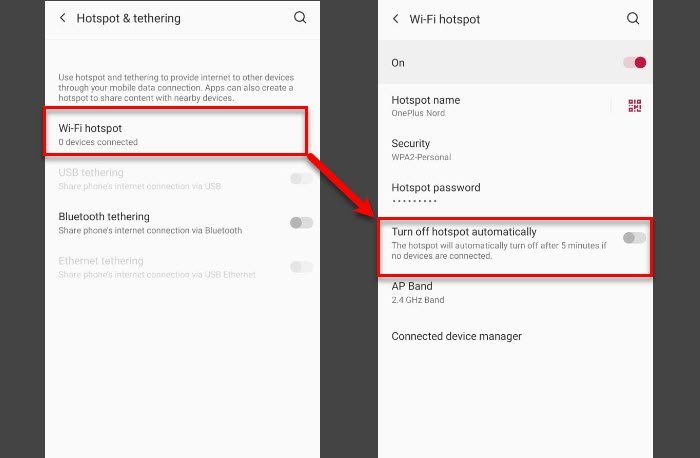一部の PC ユーザーは、クラッシュを経験する可能性があります。BSODいつでもメッセージアマゾンキンドルWindows 11/10 コンピューターに接続されています。このクラッシュは、Amazon Kindle Paperwhite および Voyager デバイスの使用時に多発していることが指摘されています。 Windows 11/10 PC の USB ポートを介して電子書籍を転送したり、電子書籍リーダーを充電したりすることはできません。この投稿では、この問題の解決に役立つ考えられる解決策を紹介します。
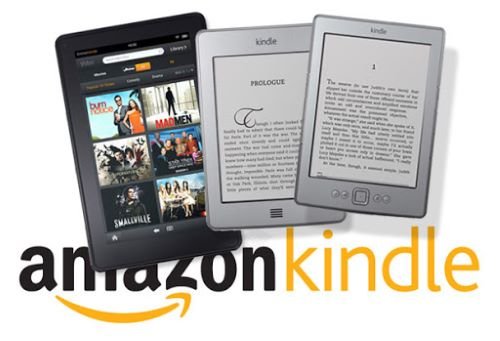
Amazon Kindle を接続すると Windows 11/10 がクラッシュする
Amazon Kindle を Windows 11/10 コンピューターに接続するたびにクラッシュが発生する場合は、以下に概説する推奨解決策のいずれかを順不同で試して、問題が解決するかどうかを確認してください。
- 両方のデバイスで関連するハードウェア/周辺機器を確認します。
- Windows PC の電源を入れるかウェイクアップする前に、Kindle を接続します。
- 最近インストールしたプログラムを削除する
- USBドライバーを再インストールする
- ハードウェアとデバイスのトラブルシューティング ツールを実行します。
ソリューションに含まれる手順の説明を見てみましょう。
1] 両方のデバイスで関連するハードウェア/周辺機器を確認します。
この解決策では、次のことを行う必要があります。
- USB ポートとケーブルを確認してください。ポートとケーブルが充電とファイル転送の両方に使用できることを確認してください。
- 他のコンピュータで Kindle をテストして、Windows のクラッシュやブルー スクリーンがまだ続くかどうかを確認します。
- Kindle OS またはファームウェアを更新して、Windows 11/10 と互換性を持たせます。
2] Windows PC の電源を入れるかウェイクアップする前に、Kindle を接続します。
一部の Kindle ユーザーは、PC の電源を入れる前に Amazon Kindle を接続するか、PC がスリープ モードのときに Kindle を接続してスリープを解除すると、Kindle が正常に動作することがわかったと報告しています。
3] 最近インストールしたプログラムを削除します
一部のソフトウェアまたはプログラムは競合を引き起こし、次のようなシステム問題を引き起こす可能性があります。INACCESSIBLE_BOOT_DEVICE エラーブルースクリーン。一部のユーザーは、ウイルス対策ソフトウェア、音楽プレーヤー、その他のアプリなどのプログラムを削除するとクラッシュを解決できることに気づきました。したがって、最近インストールしたプログラムをアンインストールして、問題が解決したかどうかを確認することをお勧めします。
どのアプリケーションまたはサービスがコンピュータのクラッシュを引き起こしたのかわからない場合は、次のことを行うことができます。クリーン ブートでの Windows のトラブルシューティング犯人を解明するために。
4] USBドライバーをアンインストールして再インストールします
Amazon Kindle を USB 経由で接続すると、Windows が USB ドライバーを検出し、同時にブルー スクリーンが表示されるとユーザーが報告しました。クラッシュの問題は、USB 2.0 よりも USB 3.0 ポートで発生することに注意することが不可欠です。
古い、互換性がない、または正しく構成されていない USB ドライバーを使用すると、Amazon Kindle を接続するときに Windows がクラッシュする可能性があります。そのため、次のことをお勧めします。USBドライバーをアンインストールして再インストールするWindows 上で。その方法は次のとおりです。
- Windows キー + X を押して選択しますデバイスマネージャジャンプリストから。
- 展開/折りたたみユニバーサル シリアル バス コントローラーエントリを入力し、USB デバイスに移動します。
- デバイスを右クリックして選択しますアンインストール。
- アンインストール プロセスが完了したら、エントリを右クリックして、ハードウェアの変更をスキャンする。 Windows は汎用 USB ドライバーを自動的に再インストールします。
5] ハードウェアとデバイスのトラブルシューティング ツールを実行します。
組み込みの実行ハードウェアとデバイスのトラブルシューティング検討してみてもよいオプションです。
その後、Amazon Kindle を再度 PC に接続し、問題が解決したかどうかを確認します。
これがお役に立てば幸いです!